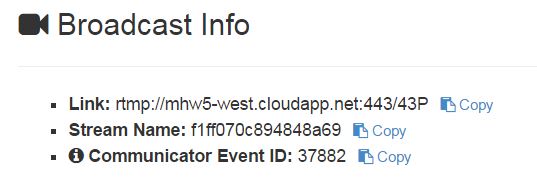Come configurare le impostazioni per la trasmissione VidiU
Le istruzioni riportate di seguito servono a configurare e a controllare il VidiU attraverso la relativa interfaccia web. Controlli simili si trovano nell’applicazione mobile VidiU. Anche se richiede più tempo, la maggior parte delle impostazioni può essere eseguita manualmente servendosi dei comandi posti nel pannello frontale di VidiU.
Accedere all’interfaccia web
Collega il tuo computer o il dispositivo mobile alla stessa rete con o senza cavi come il VidiU. Dovrai poi trovare l’indirizzo IP di VidiU (es.: 10.xxx.xx.xx). Per farlo:
- Premi il pulsante Menu (si trova sulla parte frontale del VidiU).
- Scorri fino a “Network Settings” [Impostazioni di rete] e premi il pulsante “Menu”.
- Con la selezione “wired” [connesso] attiva, premi il pulsante Menu. Visualizzerai l’indirizzo IP (es.: 10.109.23.56).
- Inserisci l’indirizzo nel tuo browser e premi Invio (Return su Mac); l’interfaccia web verrà caricata.
Ottenere informazioni sulla trasmissione
Per poter configurare completamente il VidiU per la trasmissione, dovrai programmare un evento (di prova o reale) nel portale webcast. Ti raccomandiamo vivamente di fare diversi eventi di prova prima dell’evento reale. Vedi Effettua un evento di prova.
- Programma un evento utilizzando il Portale dei webcast. Vedi Come programmare un evento.
- Accedi alla pagina “Event Details” [Dettagli evento] (si apre cliccando il nome dell’evento).
- Scorri verso il basso fino a “Broadcast Info” [Informazioni sulla trasmissione] e trova “Link” [Collegamento] e “Stream Name” [Nome dello streaming].
Esempio:
- Lascia aperta questa pagina Questa informazione ti servirà per configurare le impostazioni della trasmissione.
Configurare le impostazioni per la trasmissione
Dall’Interfaccia web di VidiU seleziona “Settings” [Impostazioni], poi clicca l’icona “Broadcast”. Configura le tue impostazioni seguendo le istruzioni riportate di seguito:
Nella sezione Piattaforma:
- Modalità: “Manual” [Manuale]
- Avvio automatico: “Disabled” [Disabilitato]
- Riconnessione automatica: “Enabled” [Abilitata]
- Copia il “Link” (si trova nella sezione Broadcast Info) e copialo nel campo “URL Server RTMP”.
- Copia lo “Stream Name” (si trova nella sezione Broadcast Info) e copialo nel campo “Stream”.
- Seleziona “Apply” [Applica] per salvare le tue impostazioni.
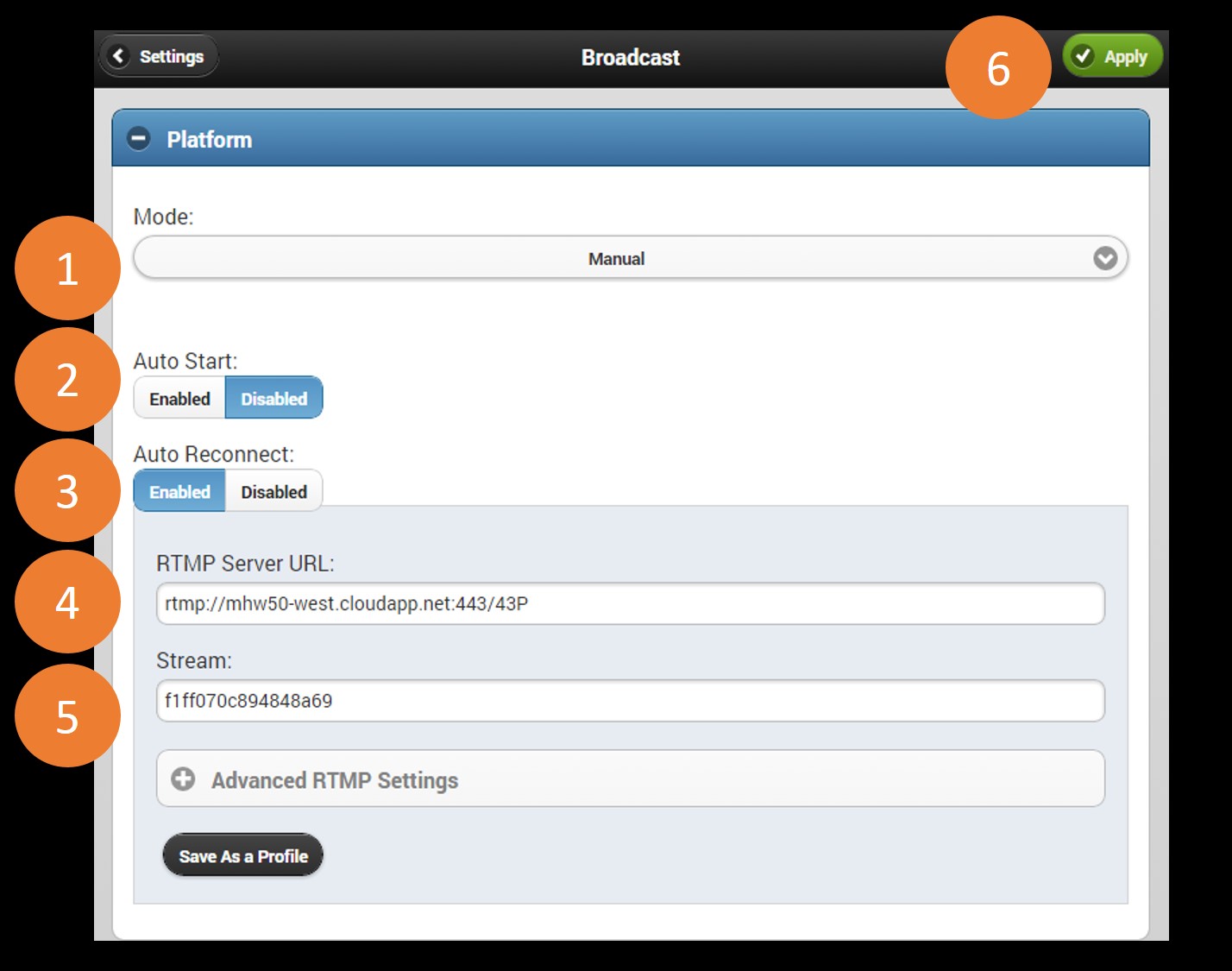
Nella sezione “Quality” [Qualità]:
Dall’Interfaccia web di VidiU, seleziona “Settings”, poi clicca l’icona “Broadcast”, poi clicca per espandere la sezione chiamata “Quality”. Configura le tue impostazioni seguendo le istruzioni riportate di seguito:
- Qualità del video: fai riferimento alla tabella riportata in basso per l’impostazione consigliata corrispondente alla località da cui trasmetti.
| Risoluzione dell’apparecchio | Carica larghezza di banda | Impostazione della qualità video |
|---|---|---|
| Apparecchio/i a definizione standard |
1,5 Mb/s o superiore 700 Kb/s Meno di 700 Kb/s |
“Media” (700K) “Bassa” (350K) “Dispositivo mobile” (225K) |
| Apparecchio/i ad alta definizione |
Più di 4 Mb/s Meno di 4 Mb/s |
“HD” (2,1 Mb/s) “Alta” (1,4 Mb/s) |
- Non selezionare “Full HD”, questa impostazione non è supportata.
- Per gli apparecchi a definizione standard (SD), la risoluzione “Media” offre la qualità SD completa. Non è necessario utilizzare un’impostazione maggiore.
- Velocità di trasmissione adattiva: “Disabilitata”
- Velocità di commutatore: “Completo” (30 fps)
- Qualità audio: “Dispositivo mobile” (48K)
- Seleziona “Apply” [Applica] per salvare le tue impostazioni.
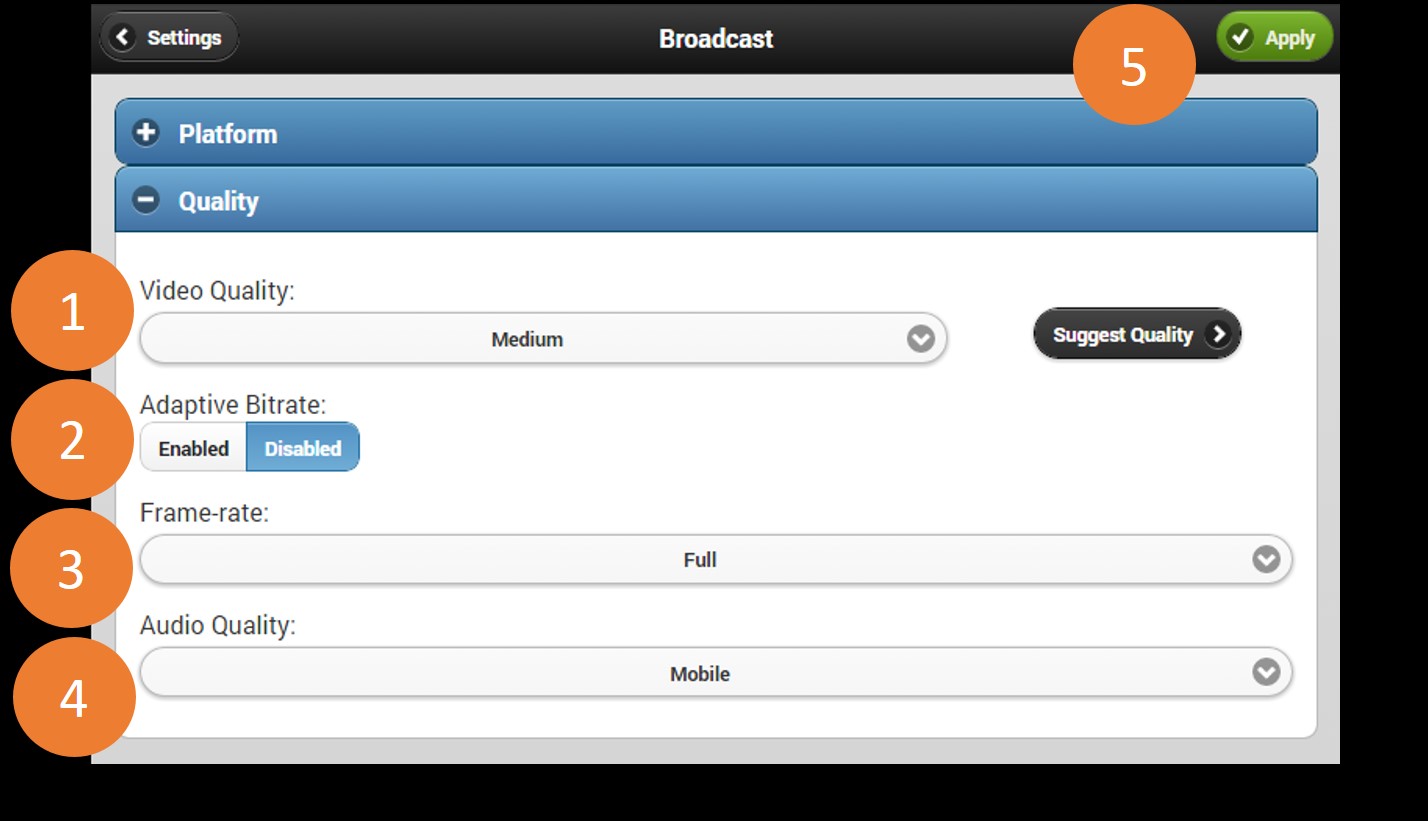
Configurare le impostazioni dell’ingresso audio
Dall’Interfaccia web di VidiU seleziona “Settings” [Impostazioni], poi clicca l’icona “Audio”. Configura le tue impostazioni seguendo le istruzioni riportate di seguito:
- Sorgente audio: “Analog” [Analogica] (a meno che l’audio non provenga dal cavo HDMI)
- Canale: “Mono left” [Mono sinistro]
- Livello: “Line” [Linea]
- Disattivazione audio sinistra e destra: “Off” [Spenta]
- Volume sinistro e destro: 10 circa (calibra questa impostazione durante un evento di prova. Vedi Quadro generale per la configurazione audio).
- Seleziona “Apply” [Applica] per salvare le tue impostazioni
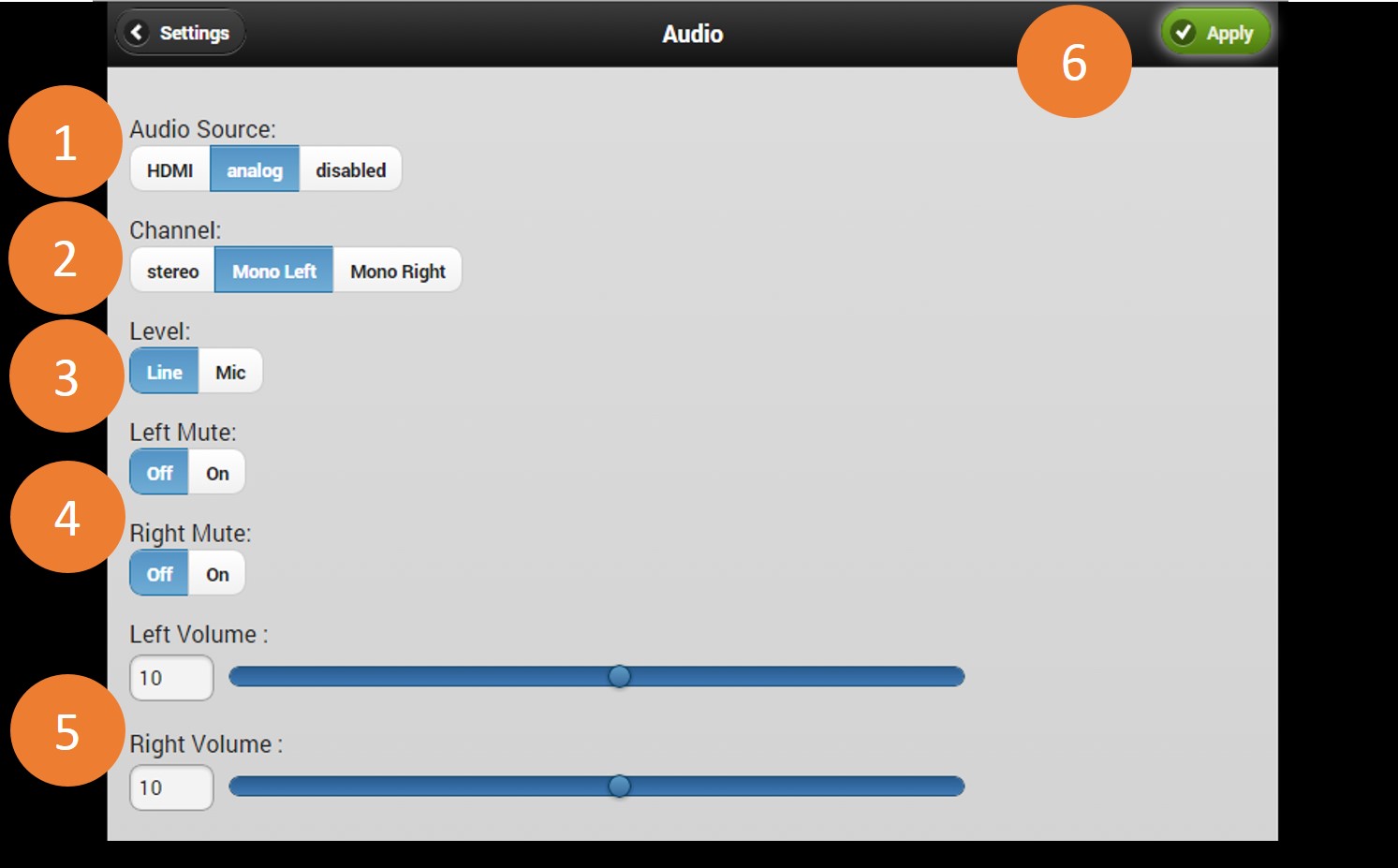
Avviare la trasmissione
- Dall’Interfaccia web o dall’applicazione per dispositivi mobili, clicca o tocca il pulsante “Broadcast”.
- Clicca di nuovo per fermare la trasmissione. Per tutta la durata dello streaming, cliccare di nuovo riavvia la trasmissione.
Passi successivi
Statistiche per monitorare la qualità dell’evento
Visualizza l’elenco per la gestione degli eventi dei webcast